Dokumenty Google to potężne narzędzie do udostępniania plików i współpracy. Obsługuje szeroką gamę typów plików, w tym dokumenty, arkusze kalkulacyjne, prezentacje, rysunki i strony internetowe. Ale czy wiesz, że możesz przekonwertować dokument Google na plik PDF?
Przyjrzyjmy się bliżej plikom PDF i sposobom zapisywania Dokumentów Google w tym popularnym formacie plików.
Jakie są zalety pliku PDF?
PDF to skrót od Portable Document Format. Format został stworzony przez firmę Adobe na początku lat 1990. XX wieku jako sposób na udostępnianie plików bez narażania formatowania dokumentu. Wcześniej udostępnianie plików między komputerami mogło być problematyczne, ponieważ często dochodziło do utraty lub zmiany czcionek, rozmiarów tekstu i innych ustawień.
PDF rozwiązuje ten problem. Kiedy ktoś otwiera plik PDF, wygląda to dokładnie tak, jak wtedy, gdy został zapisany. Formatowanie jest zablokowane w dokumencie, co zapobiega niepożądanym zmianom.
Ludzie lubią również PDF, ponieważ pozwala na elementy wizualne, takie jak obiekty clipart, obrazy cyfrowe i zdjęcia. Inni wolą to, ponieważ wygląda na bardziej dopracowaną i profesjonalną. Format wykorzystuje kompresję wewnętrzną, co oznacza, że zajmuje mniej miejsca niż inne typy plików, dzięki czemu idealnie nadaje się do wysyłania e-maili, drukowania i przesyłania dokumentów do Internetu.
Oprócz zachowania formatowania pliki PDF usuwają z dokumentów cyfrowych niepotrzebne i rozpraszające elementy, takie jak marginesy i kontury. Zachowują również formatowanie dokumentu po wydrukowaniu.
Kiedy należy używać formatu PDF?
Należy rozważyć użycie formatu PDF dla dowolnego z następujących dokumentów:
- Formy prawne, takie jak umowy, dzierżawa i weksle sprzedaży.
- Faktury, życiorysy, listy motywacyjne i portfele online.
- Materiały do pobrania, takie jak książki elektroniczne, podręczniki produktów lub oficjalne dokumenty
- Projekty szkolne i prace naukowe.
3 sposoby tworzenia plików PDF w Dokumentach Google
Istnieje kilka sposobów przekonwertowania dokumentu Google do pliku PDF. Możesz pobrać wersję PDF swojego dokumentu Google, wysłać ją e-mailem lub zapisać bezpośrednio na Dysku Google.
Jak pobrać wersję PDF dokumentu Google
Użyj tej metody, jeśli chcesz pobrać wersję PDF swojego dokumentu Google na komputer lub urządzenie mobilne.
-
Zaloguj się do Dokumentów Google i otwórz dokument, który chcesz przekonwertować do formatu PDF.
-
Wybierz filet > Pobierz jako > Dokument PDF (.pdf).
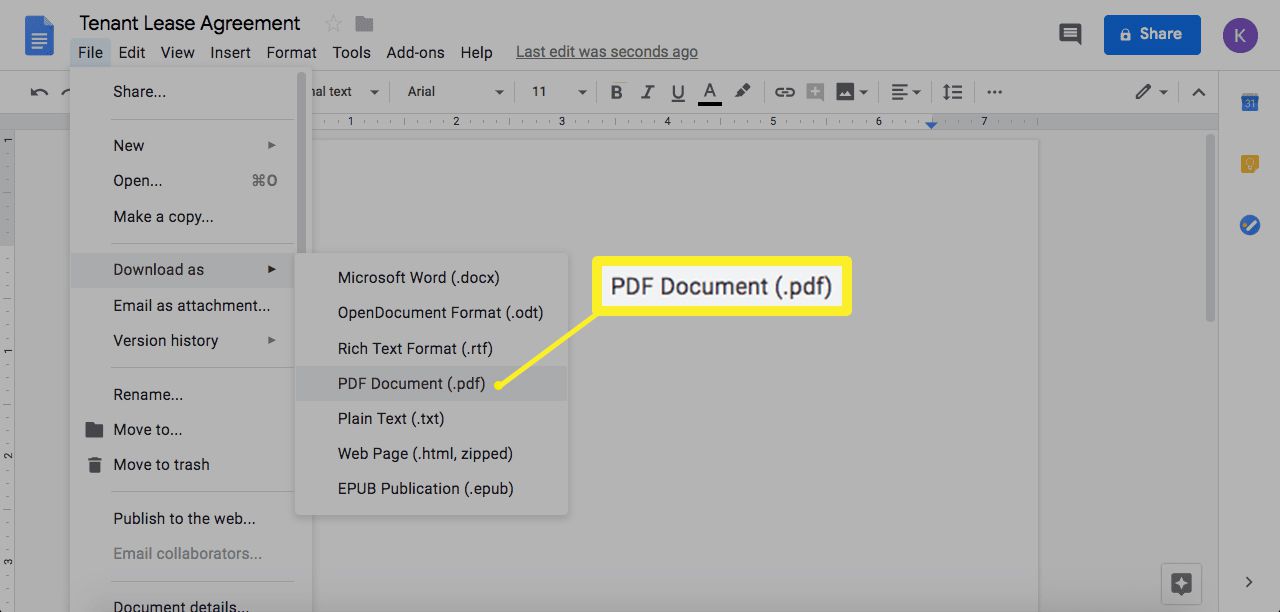
-
Sprawdź, czy w folderze pobierania komputera nie ma właśnie utworzonego pliku PDF. Możesz uzyskać dostęp do pobranego pliku PDF tutaj.
Jak wysłać e-mailem wersję PDF dokumentu Google
Użyj tej metody, jeśli chcesz wysłać przekonwertowany plik PDF do kogoś innego lub jeśli chcesz mieć kopię pliku PDF w swojej skrzynce odbiorczej.
-
Zaloguj się do Dokumentów Google i otwórz dokument, który chcesz przekonwertować do formatu PDF.
-
Wybierz filet > E-mail jako załącznik.
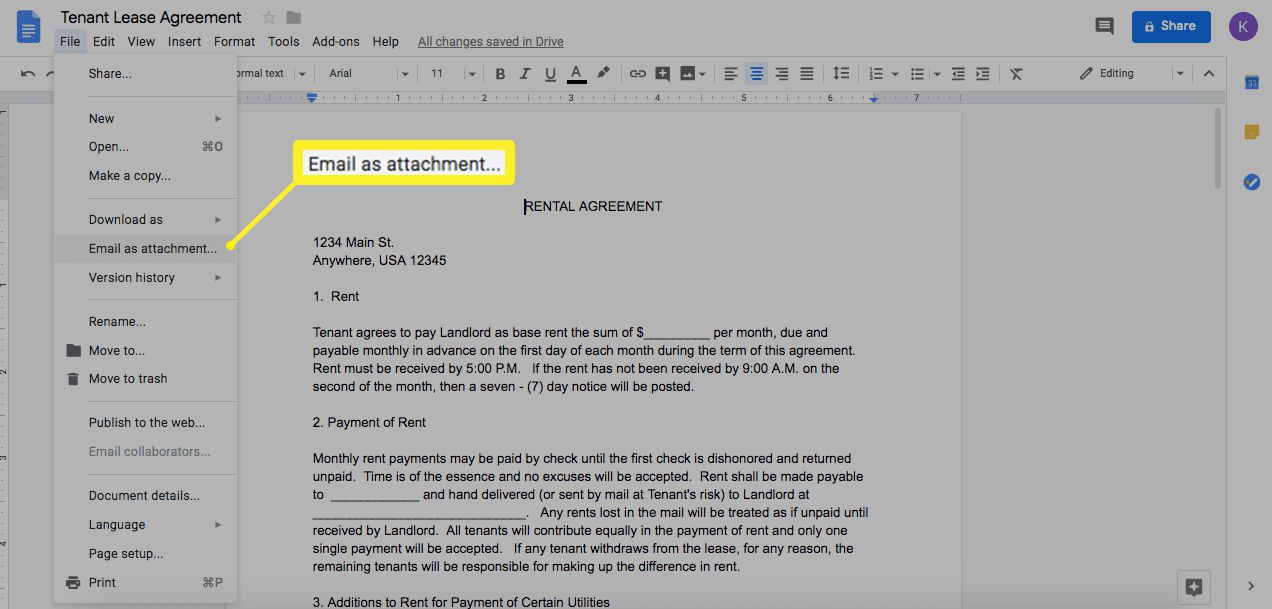
-
Wprowadź adres e-mail odbiorcy. Użyj swojego adresu e-mail, jeśli chcesz, aby przekonwertowany dokument został dostarczony do skrzynki odbiorczej.
Wpisz nagłówek tematu i, jeśli chcesz, wiadomość.
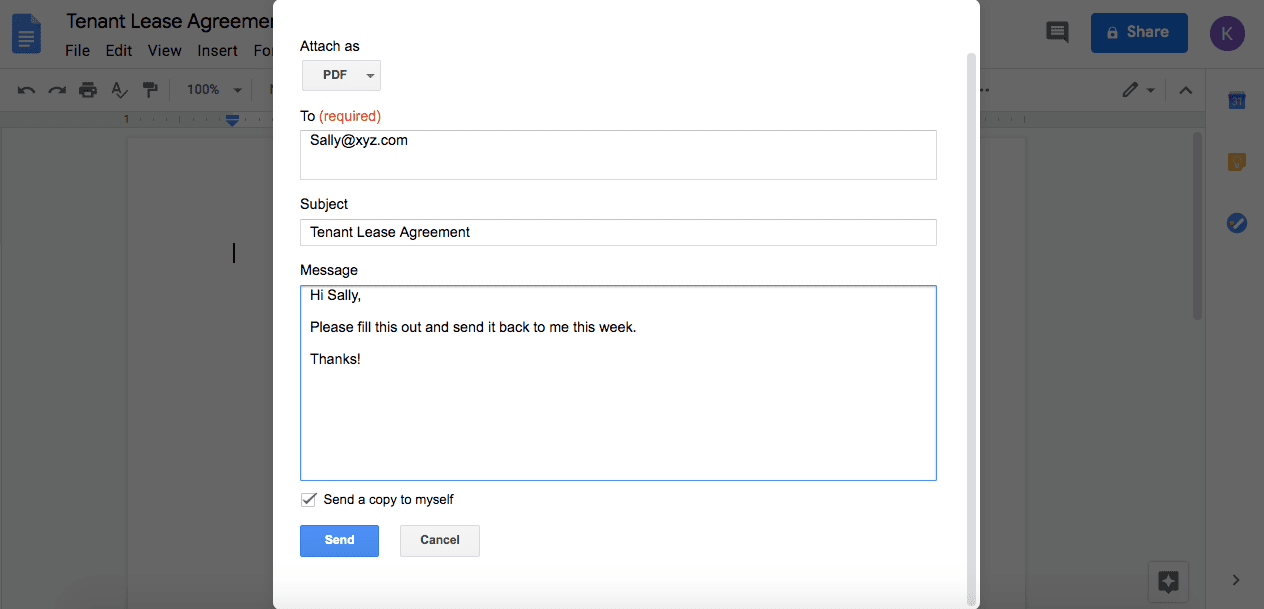
-
Wybierz Wysłać. Odbiorcy otrzymają plik PDF jako załącznik do wiadomości e-mail, który mogą następnie pobrać.
Jak zapisać wersję PDF dokumentu Google na Dysku Google
Jeśli wolisz zachować przekonwertowany plik PDF na swoim koncie Dysku Google lub udostępnić go z tego źródła, wykonaj następujące kroki:
-
Po otwarciu Dokumentu Google wybierz filet > Wydrukować.
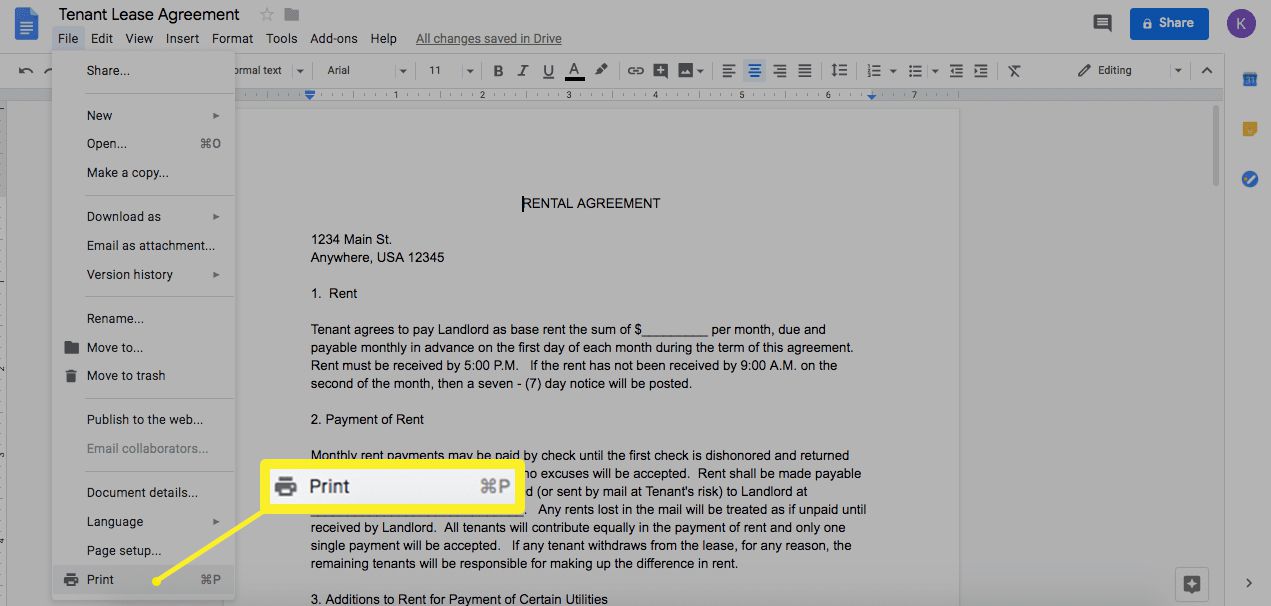
-
w Cel pole, wybierz Zapisz na Dysku Google, A następnie wybierz opcję Zapisz.
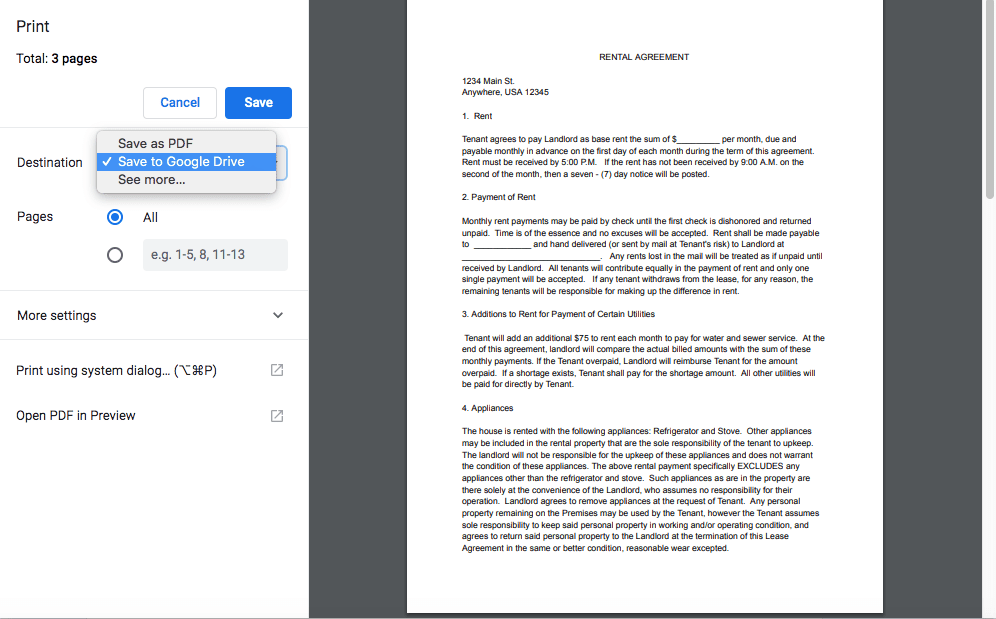
-
Plik PDF zostanie zapisany na Twoim Dysku Google. Możesz go przeglądać lub udostępniać bezpośrednio z tej lokalizacji.
Więcej opcji zapisywania plików PDF z Dokumentów Google
Oprócz tych metod zapisywania dokumentu Google w formacie PDF można zainstalować oprogramowanie innych firm, takie jak DriveConverter, które umożliwia pobieranie plików Google w różnych formatach, w tym PDF, JPG i MP3.
